bbPress 在 WordPress 后端创建了三个新菜单项来管理您的三种自定义文章类型。它们是:
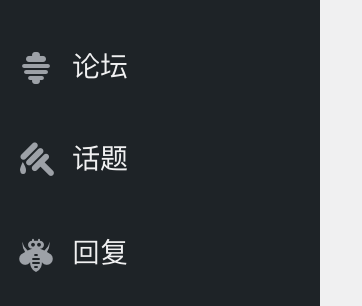
- 论坛- 包含在论坛中创建的所有话题和回复。
- 话题- 话题是在论坛中创建的,它们是正在讨论的话题。
- 回复- 回复是实际发生的讨论。它们是在话题内创建的,如果启用了线程回复,则可以回复其他用户的回复。
本指南将帮助您创建每个文章类型、为您的论坛构建类别,并解释任何其他属性以自定义每个文章类型。
创建论坛
要创建论坛,请按照下列步骤操作:
- 导航到论坛 > 新论坛。
- 为您的论坛命名。
- 可选:您可以在描述区域添加文本来描述您的特定论坛。

- 调整任何其他论坛属性。
类型:选择是创建论坛还是类别。
论坛– 可以包含话题并成为其他论坛的父论坛。
类别– 只能包含论坛 (无话题) 。用于组织您的论坛。
例如,您可能有一个 「开源软件」 类别,其中包含论坛 「bbPress」 和 「WordPress」 。
状态:选择论坛是打开还是关闭。
开放- 论坛用户可以在论坛中创建新话题。
关闭- 关闭论坛不允许创建任何新话题,也不允许对论坛中任何现有话题的任何新回复。如果是分类或其他论坛的父论坛,关闭该分类或父论坛将关闭其所有子论坛。
可见性:决定您的论坛是公开的、私密的还是隐藏的。
公开– 任何人都可以看到这些论坛
私人- 只有登录的注册用户才能看到这些论坛
隐藏- 只有版主/管理员可以看到这些论坛
父:论坛可以具有层次结构。如果您的论坛是另一个论坛的子论坛或某个类别的子论坛,请在此处添加父论坛。
顺序:这决定了论坛出现的顺序。用序号调整每个论坛以重新排列您的论坛。
当您满意时,点击发布。
默认情况下,您的论坛将位于 http://yourdomain.com/forums/forum/yourforumname
要调整默认 slug,请访问论坛 > 设置
创建话题
创建论坛后,您可以开始添加话题。您可以从前端或 WordPress 后端添加话题。
从前端添加话题
在前端导航到您的论坛。如果您刚刚设置了您的论坛,它将没有话题。

为您的话题命名并为其添加一些内容。
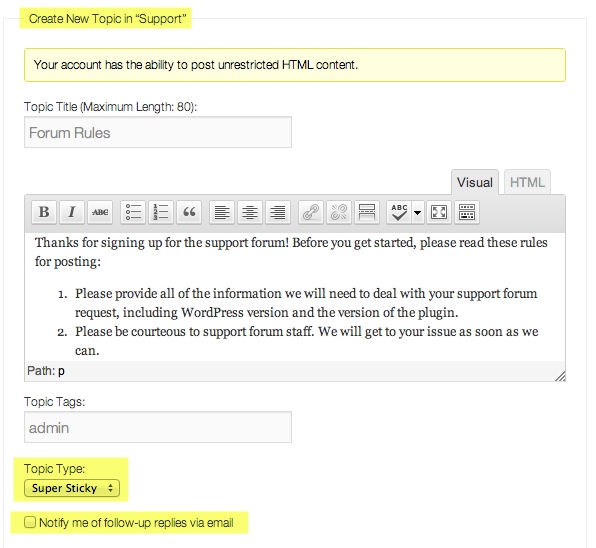
您可以添加用于组织话题的标签,并且可以使帖子具有粘性或超级粘性。
粘性- 帖子将粘在其所在论坛的顶部。
超级粘性- 帖子将粘在所有论坛的顶部。
您还可以选择通过电子邮件订阅回复。
发布话题后,它将出现在您的论坛上。

从 WordPress 后端添加话题
要从 WordPress 后端添加话题,
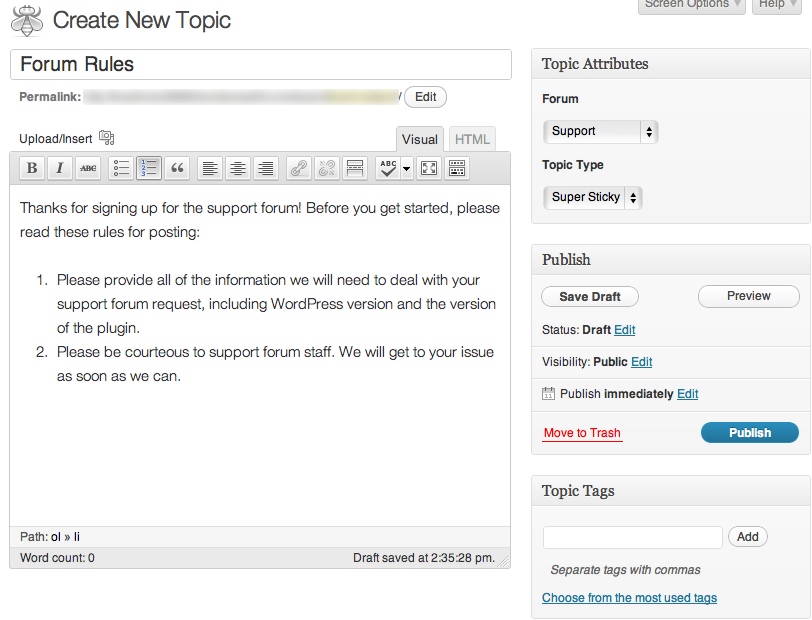
- 导航到话题 > 新话题。
- 给您的话题一个标题和一些内容。
- 调整任何其他话题属性。
类型: 指示话题类型为粘性或正常。
正常- 这将是话题的默认类型,这不会将话题粘贴到任何地方。
粘性– 将话题粘贴到他们所在的单个论坛的顶部。
超级粘性– 将话题粘贴到您网站上所有论坛的顶部。
状态: 表示话题状态。
开放- 没有任何限制的正常话题。您网站上的所有论坛用户都可以回复此话题。
已关闭– 参与者无法进行任何进一步回复。不过,版主和键盘管理员仍然可以回复这些封闭的话题。
垃圾邮件– 将话题标记为垃圾邮件。该话题现在将显示在您的垃圾邮件队列中。
捣毁-在垃圾桶里,从中可以永久删除它就把话题。
待定- 等待批准发布的话题。
论坛: 选择您要添加话题的论坛。
您还可以看到输入话题标签、密码保护话题、将话题设置为仅供管理员/密钥管理员专用的区域。
完成创建话题后,单击发布。
创建回复
与话题一样,可以从您网站的前端或 WordPress 后端添加回复。
从前端添加回复
要从前端回复,请导航到您的论坛并单击您要回复的话题。
添加您的回复。您还可以选择通过电子邮件接收后续回复的通知。

添加回复后,您会在回复 > 所有回复中看到它已添加到 WordPress 后端
添加来自 WordPress 后端的回复
要添加来自 WordPress 后端的回复,
- 导航到回复 > 新回复。
- 给您的话题一个标题和一些内容。
- 调整任何其他回复属性。
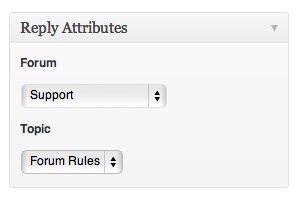
论坛:选择要回复的论坛。
话题:输入您希望回复的话题的 ID 。
回复:如果您启用了线程回复,这很有用。您输入要在其下发送的回复的 ID 。
您的回复现在将显示在您网站的前端。
您现在已经拥有开始使用 bbPress 创建论坛所需的一切!

